Kuinka tulla Windows -kansiosta tai tiedoston omistajaksi
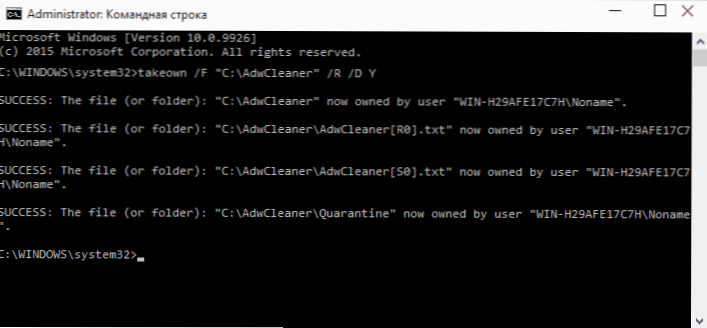
- 4497
- 153
- Julius Kihn
Jos yritetään muuttaa, avata tai poistaa kansiota tai tiedostoa Windowsissa, saat raportteja siitä, että sinulta evätään pääsy, ”kansioon ei ole pääsyä”, “pyydä lupa muuttaa tätä kansiota” ja vastaavia, niin sinä sitten sinä Pitäisi muuttaa kansion omistajaa tai kansiotiedoston omistajaa, mistä ja puhu.
Kansion tai tiedoston omistajaksi on useita tapoja, tärkeimmät ovat komentorivin käyttö ja ylimääräiset käyttöjärjestelmän suojausasetukset. On myös kolmannen osapuolen ohjelmia, joiden avulla voit muuttaa kansiota kahdella napsautuksella, joista yhdellä edustajista näemme myös. Kaikki alla kuvattu sopii Windows 11: lle, Windows 10, 8.1 ja 7. Se voi myös olla hyödyllistä: Kuinka lisätä "tulla omistaja" tiedostojen ja kansioiden kontekstivalikkoon Windows
Huomautuksia: Jotta tietyn elementin omistaja tulee alla olevilla menetelmillä, sinulla on oltava järjestelmänvalvojan oikeudet tietokoneella. Lisäksi omistajaa ei pidä muuttaa koko järjestelmälevylle - tämä voi johtaa epävakaaseen Windows -toimintaan. Lisäksi, jos haluat tulla kansion omistajaksi sen poistamiseksi, muuten se ei poista, ja kirjoittaa pyyntölupa TrustedInstallerilta tai järjestelmänvalvojilta, käytä seuraavia ohjeita (on myös video): Pyydä lupa Järjestelmänvalvoja poistaa kansio.
Taketown -komennon käyttäminen objektin omistajaksi
Kansion tai tiedoston omistajan vaihtamiseksi komentorivillä on kaksi komentoa, ensimmäinen niistä on otettu.
Jos haluat käyttää sitä, suorita komentorivi järjestelmänvalvojan puolesta, Windows 11: ssä ja Windows 10: ssä. Tämä voidaan tehdä tehtäväpalkissa tehdyn haun kautta, kun seuraavalla valinnalla "Käynnistäminen järjestelmänvalvojan puolesta". Komentorivillä, riippuen siitä, millaisesta esineestä sinun on oltava, kirjoita yksi joukkueista:
- Takewn /F "Täysi tie tiedostoon" - tulla määritetyn tiedoston omistajaksi. Jos omistajat saavat kaikki tietokoneen järjestelmänvalvojat, käytä parametria /A Komennossa olevaan tiedostoon.
- Taketown /F “Tie kansioon tai levyyn” /r /d y - tulla kansioon tai levyn omistajaksi. Polku levylle on osoitettu d: (ilman viivaa), polku kansioon - C: \ -kansio (myös ilman viivaa).
Kun suoritat näitä komentoja, saat viestin, josta olet onnistuneesti tullut tietyn tiedoston tai yksittäisten tiedostojen omistajaksi kansiossa tai levyllä (katso. kuvakaappaus).
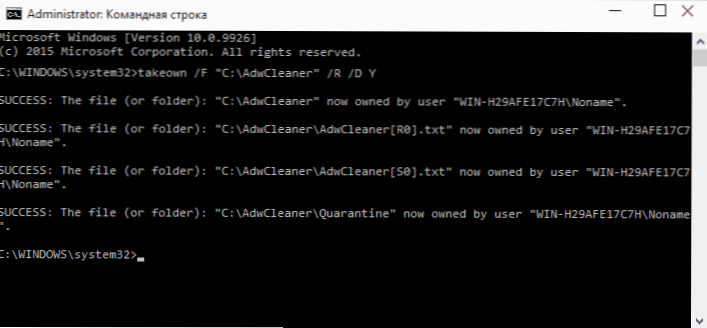
Kuinka muuttaa kansiota tai tiedostoa ICACLS -komennolla
Toinen joukkue, jonka avulla voit käyttää kansiota tai tiedostoja (vaihda omistajansa) ja saada tarvittavat oikeudet - ICACL: t, joita tulisi käyttää järjestelmänvalvojan puolesta käynnistetyssä komentorivillä.
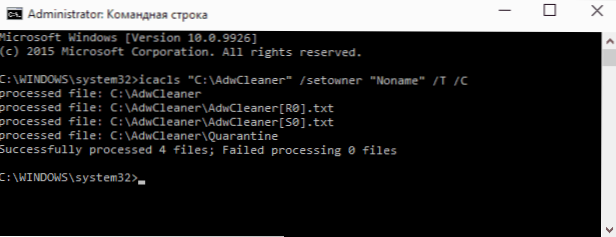
Asenna omistaja käyttämällä komentoa seuraavassa lomakkeessa (esimerkki kuvakaappauksessa):
ICACLS "Polku tiedostoon tai kansioon" /setOwner "The_polizer" /t /c
Polut on osoitettu samalla tavalla kuin edellinen menetelmä. Jos sinun on tehtävä kaikkien järjestelmänvalvojien omistajista, käytä käyttäjän nimeä Ylläpitäjät (tai jos se ei toimi, Ylläpitäjät-A. Alla on esimerkki nopeasta pääsystä kansioon käyttämällä Taketown- ja Icacls -komentojen yhdistelmää:
Taketown /F D: \ Rout /R /A ICACLS D: \ WAY /T /Perintö: E /Grant -järjestelmänvalvojat: F
Lisätietoja: Kansion tai tiedoston omistajan lisäksi saatat joutua myös saamaan luvat muuttamaan, jotta voit käyttää seuraavaa komentoa (antaa käyttäjälle täydelliset oikeudet kansioon ja sijoitetut objektit):
ICacls "%1" /apuraha: r "the_poller" :( oi) (ci) f
Pääsy suojausasetuksilla
Seuraava tapa on käyttää vain hiiren ja Windows -käyttöliittymää kääntämättä komentoriviä.
- Napsauta tiedostoa tai kansiota, jolla on oikea hiiri -painike, joka sinun on saatava pääsy (tullut omistajaksi), valitse kontekstivalikossa "Ominaisuudet" -kohdat.
- Napsauta turvallisuusvälilehdessä "Lisäksi" -painiketta.
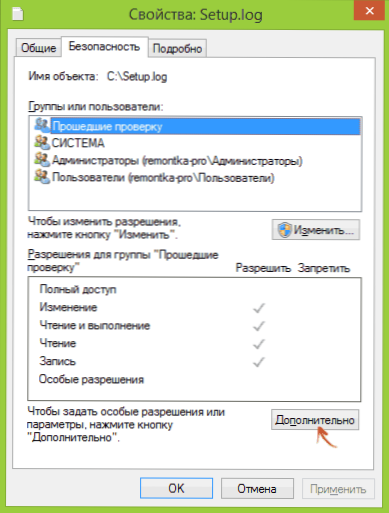
- Napsauta "Omistaja" -kohtaa vastapäätä "Vaihda".
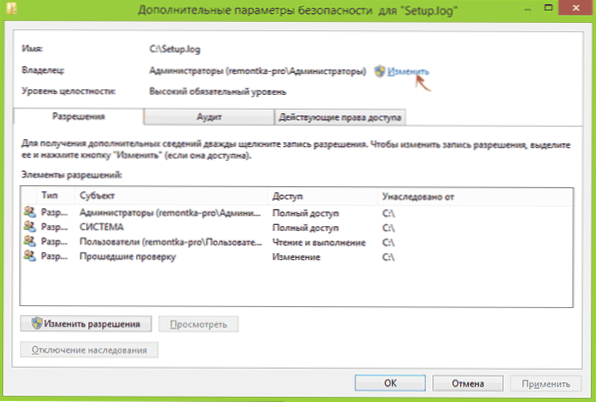
- Paina ikkunassa avatussa ikkunassa "Lisäksi" -painiketta ja seuraava -painike "Hae".
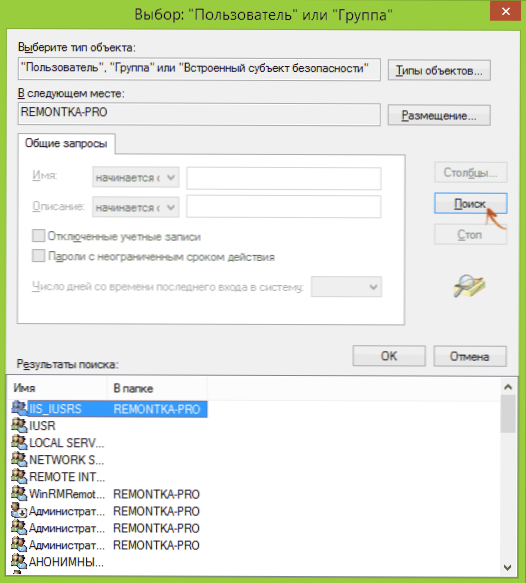
- Valitse käyttäjän luettelosta (tai käyttäjäryhmä), jonka elementin omistajan on tehtävä. Napsauta OK, sitten - ok uudelleen.
- Jos muutat kansiota tai levyä omistajaa etkä erillistä tiedostoa, huomaa myös kohde "Subjumerin ja objektien omistaja".
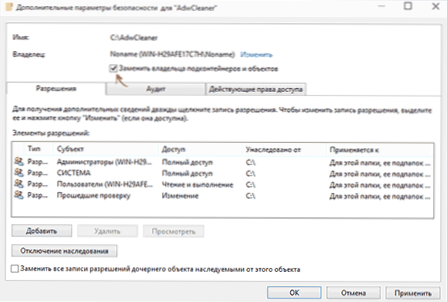
- Napsauta OK.
Tästä tuli määritetyn Windows -objektin omistaja ja raportti, että kansioon ei ole pääsyä tai tiedoston ei pitäisi enää häiritä sinua.
Muita tapoja tulla kansioiden ja tiedostojen omistajaksi
On olemassa muita tapoja ratkaista ongelma "kieltää pääsy" ja siitä tulee nopeasti omistaja, esimerkiksi kolmannen osapuolen ohjelmien avulla, jotka upottavat ”tullut omistajaksi” kapellimestarin kontekstuaaliseen valikkoon. Yksi näistä ohjelmista on TeeWOnshipPro, ilmainen ja niin pitkälle kuin voin arvioida, ilman jotain mahdollisesti ei -toivottavaa. Samanlainen kohde kontekstivalikossa voidaan lisätä muokkaamalla Windows -rekisteriä.
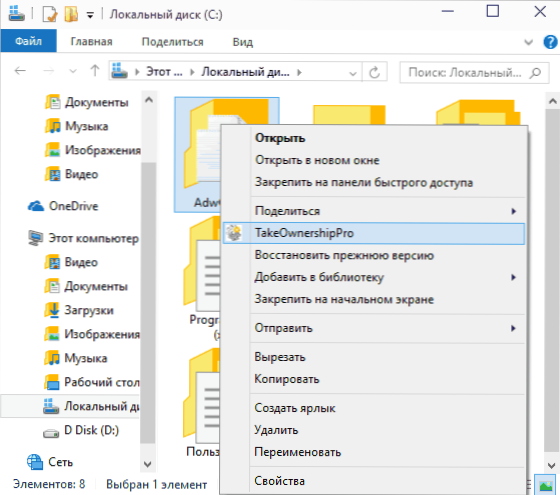
Kun otetaan huomioon se tosiasia, että samanlainen tehtävä syntyy suhteellisen harvoin, en suosittele kolmannen osapuolen ohjelmiston asentamista tai järjestelmän muutosten tekemistä: mielestäni on parempi muuttaa elementin omistajaa yhdellä tavalla "käsin".

